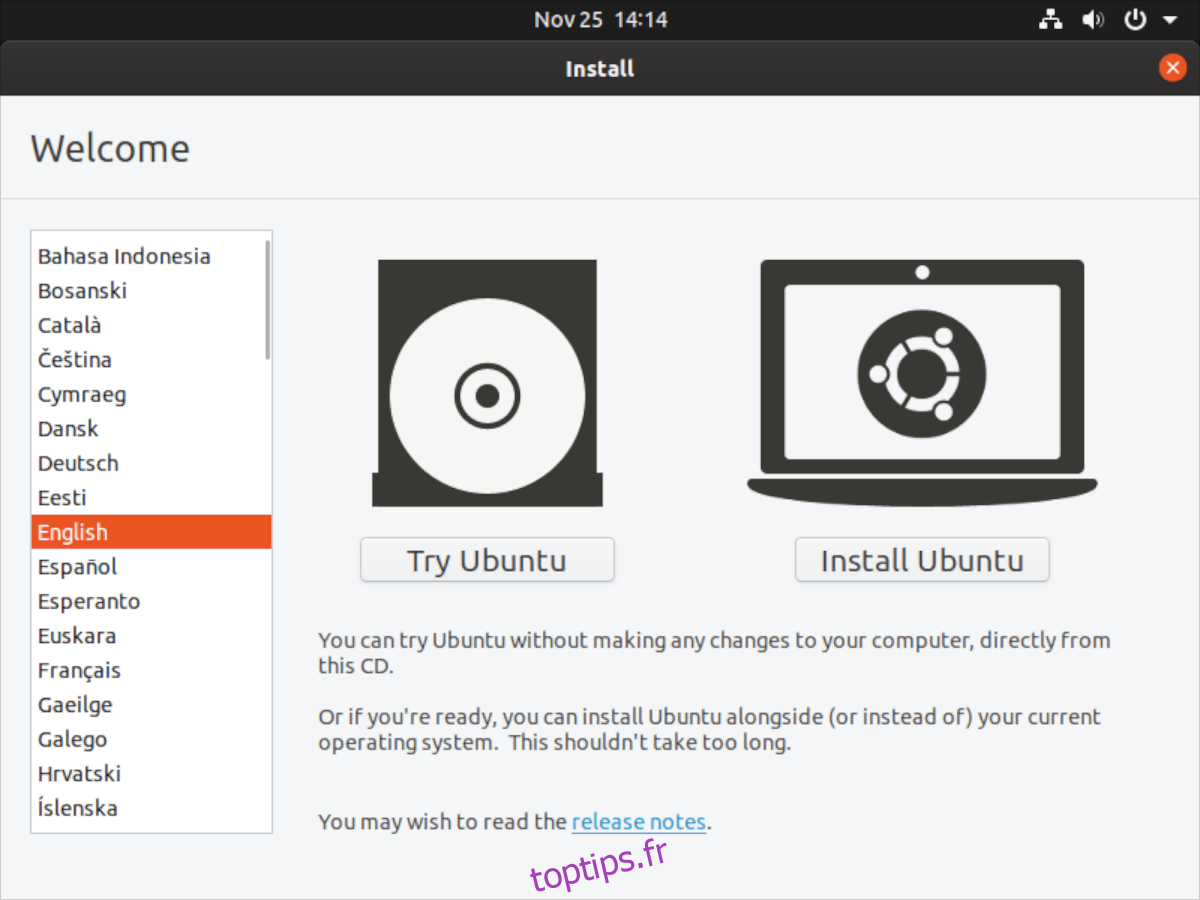Grâce à Martin Wimpress, le développeur principal du bureau Ubuntu, il est désormais possible de faire la transition de la version Ubuntu Daily d’Ubuntu Linux vers une «version mobile», un peu comme Arch Linux, Gentoo, OpenSUSE Tumbleweed, et d’autres. Cependant, la version roulante d’Ubuntu est très différente des autres systèmes d’exploitation Linux roulants.
Contrairement à Arch Linux et Gentoo, l’objectif de faire d’Ubuntu une version continue n’est pas de satisfaire les nerds Linux obsédés par l’obtention des derniers packages. Il s’agit plutôt d’une tentative pour faciliter la mise à jour constante du côté développement d’Ubuntu et permettre d’installer Ubuntu Daily sans jamais avoir à le réinstaller à chaque fois qu’une nouvelle branche d’Ubuntu est créée.
Si vous êtes un geek d’Ubuntu et que vous savez comment utiliser le système d’exploitation, suivez ce guide pour apprendre à faire la transition d’Ubuntu vers une version continue.
Remarque: Martin Wimpress a demandé à ceux qui choisissent de faire la transition d’Ubuntu vers une version évolutive de participer au dépôt de rapports de bogues afin qu’Ubuntu puisse être amélioré. Si vous rencontrez des problèmes lors de l’exécution de votre version «roulante» d’Ubuntu, veuillez soumettre les bogues via l’outil de rapport de bogues Ubuntu.
Installer Ubuntu Daily
Les utilisateurs peuvent facilement convertir n’importe quelle version quotidienne d’Ubuntu en une version continue. Cependant, avant de le convertir, nous devons montrer comment configurer Ubuntu Daily. Pour commencer, rendez-vous au Site Web Ubuntu Daily.
Remarque: en plus d’Ubuntu Daily, vous pourrez également installer Kubuntu Daily, Xubuntu Daily, Lubuntu Daily, Ubuntu Budgie Daily, Ubuntu Mate Daily et Ubuntu Studio Daily.
Une fois que vous êtes arrivé sur le site Web Ubuntu Daily, téléchargez la dernière version ISO sur votre ordinateur. N’oubliez pas que le téléchargement peut prendre un certain temps. Une fois le téléchargement terminé, suivez les instructions étape par étape ci-dessous pour installer Ubuntu Daily sur votre ordinateur.
Étape 1: Consultez notre liste de 4 façons de créer un programme d’installation USB amorçable sous Linux pour apprendre à flasher le fichier ISO Ubuntu Daily sur une clé USB.
Étape 2: Redémarrez votre ordinateur dans le BIOS et configurez l’ordinateur pour qu’il démarre à partir du lecteur flash qui contient Ubuntu Daily. Vous devrez peut-être consulter le manuel de votre ordinateur si vous rencontrez des problèmes pour le configurer pour démarrer à partir de l’USB.
Étape 3: Attendez que votre PC charge le programme d’installation d’Ubuntu. Ensuite, cliquez sur le bouton «Installer Ubuntu» pour démarrer le processus d’installation d’Ubuntu Daily.

Étape 4: Après avoir cliqué sur «Installer Ubuntu», utilisez l’outil de sélection de la disposition du clavier pour choisir la disposition de votre clavier. Ensuite, cliquez sur le bouton «Suivant» pour passer à la page suivante.
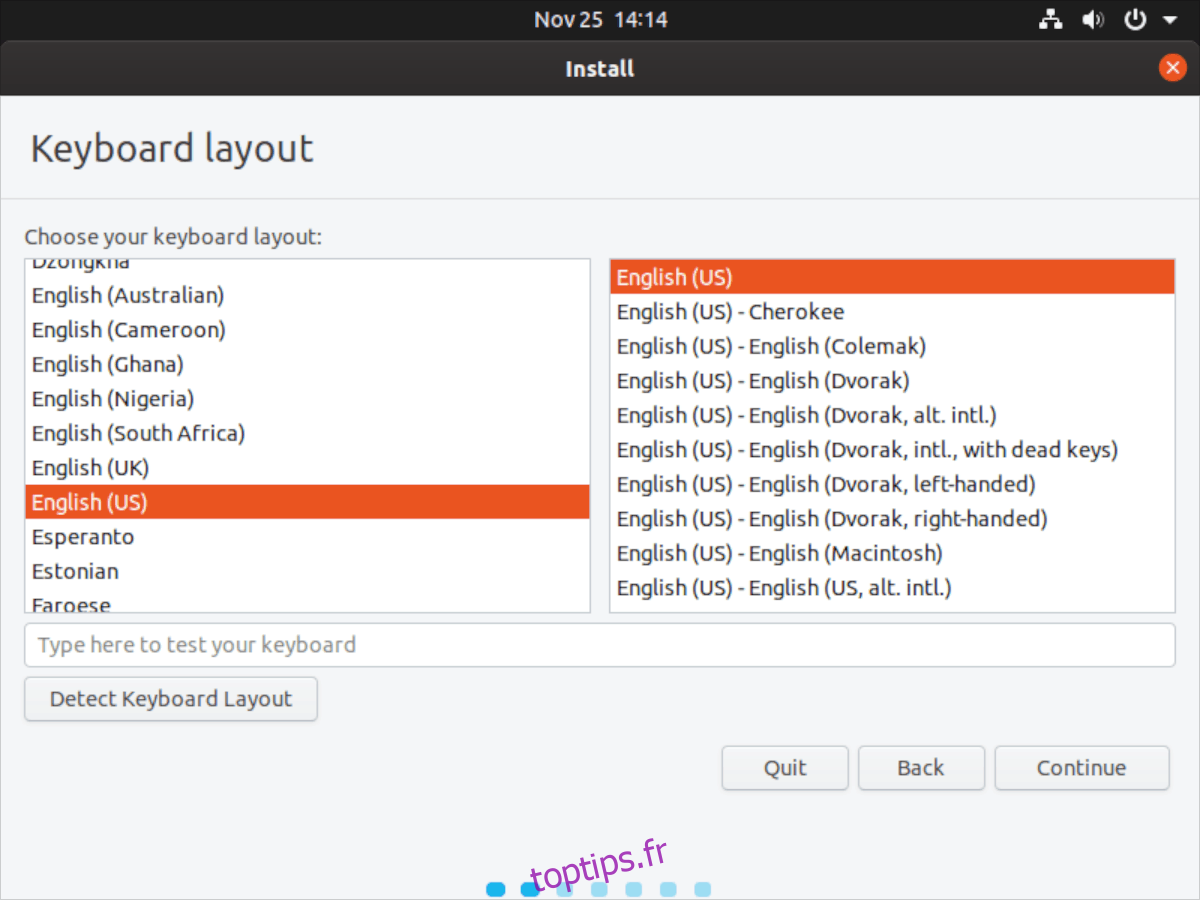
Étape 5: Sur la page «Mises à jour et autres logiciels», choisissez si vous voulez qu’Ubuntu Daily soit une installation «normale» ou «minimale». Ensuite, cliquez sur le bouton «Continuer» pour continuer.
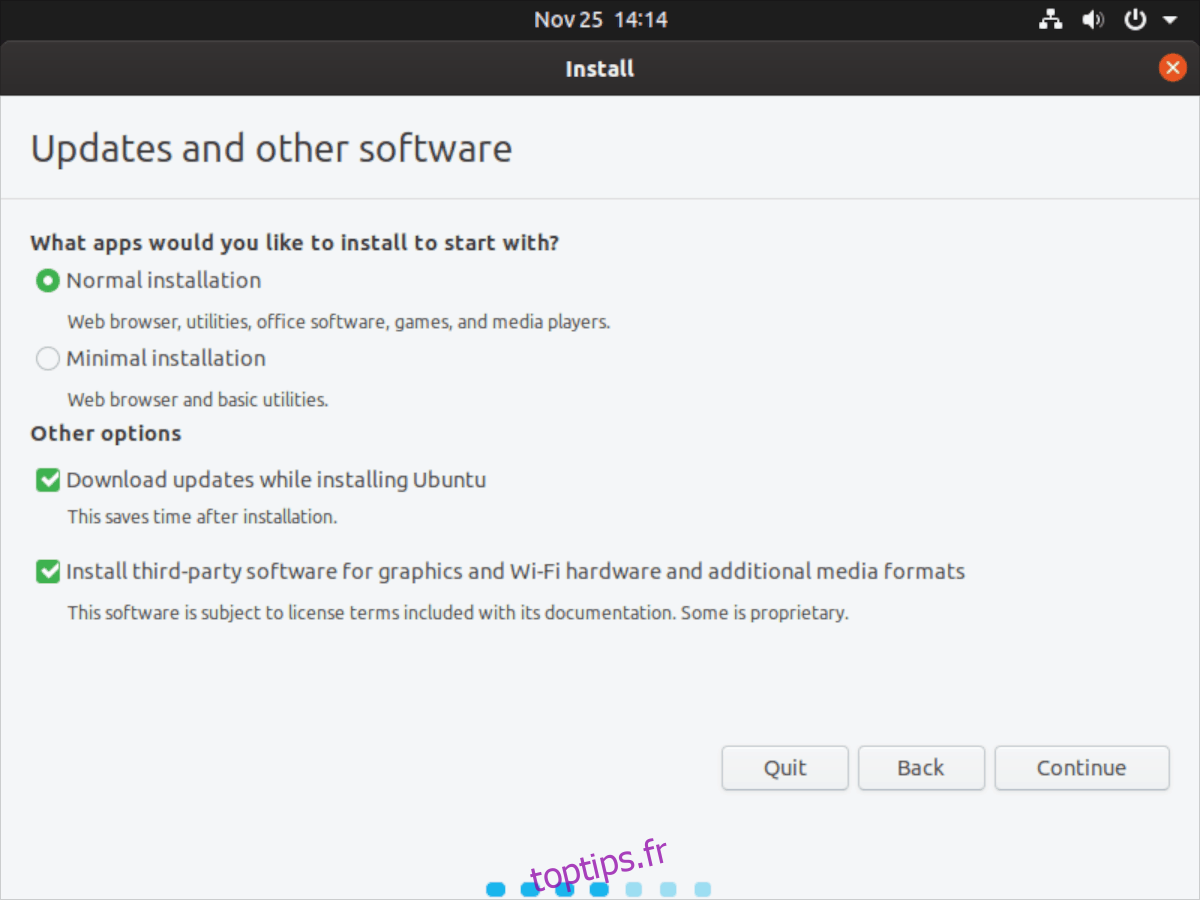
Étape 6: Sur la page «Type d’installation», utilisez l’interface utilisateur du programme d’installation d’Ubuntu pour choisir comment partitionner Ubuntu Daily. Pour de meilleurs résultats, sélectionnez l’option «Effacer», car elle vous permettra de supprimer votre système d’exploitation existant et de recommencer avec Ubuntu Daily.
Étape 7: Configurez votre fuseau horaire, votre compte d’utilisateur dans le programme d’installation d’Ubuntu. Ensuite, autorisez le programme d’installation d’Ubuntu à configurer Ubuntu Daily sur votre système. Sois patient; cette installation peut prendre un certain temps!
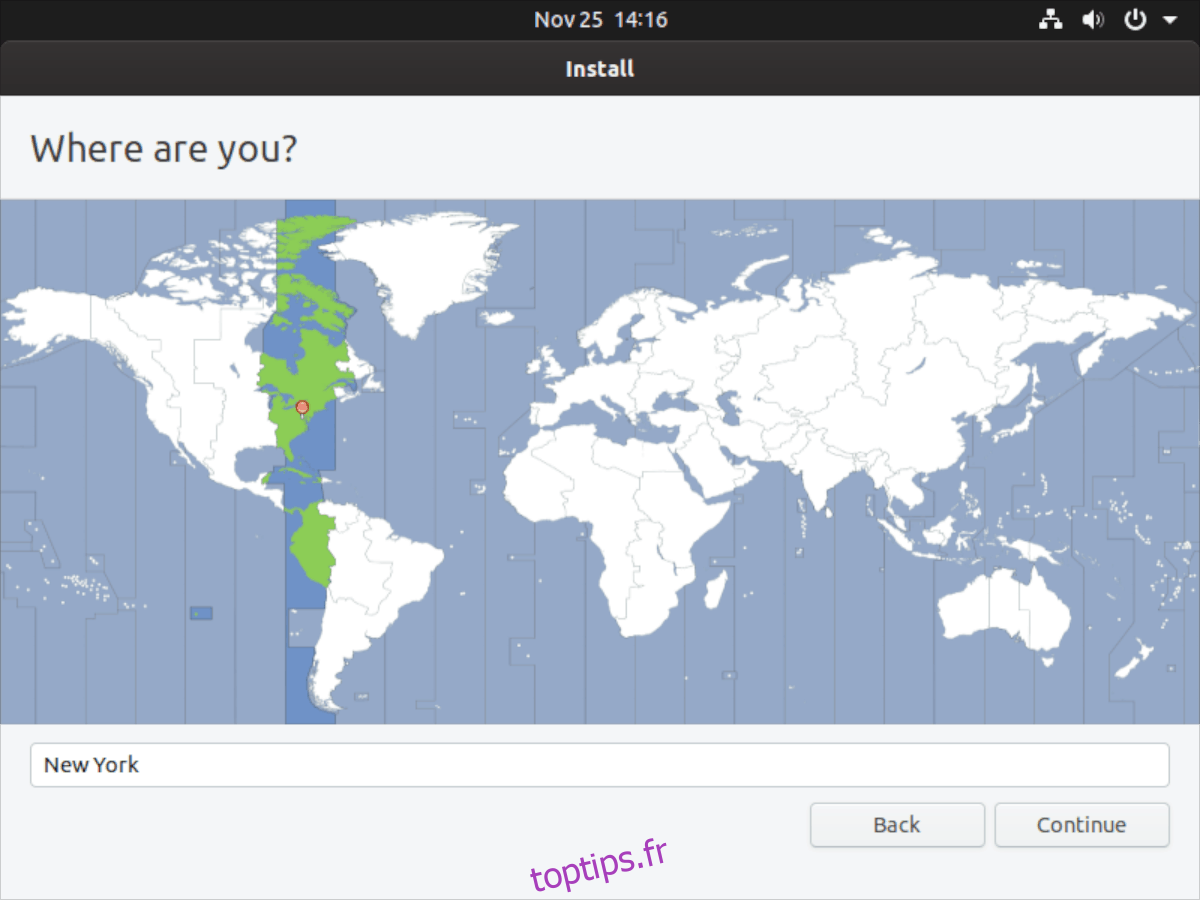
Étape 8: Lorsque l’installation d’Ubuntu Daily est terminée, redémarrez votre PC et connectez-vous. Une fois connecté, ouvrez une fenêtre de terminal et utilisez les commandes suivantes pour mettre à jour les derniers correctifs pour Ubuntu Daily.
sudo apt update
sudo apt upgrade -y
sudo apt dist-upgrade -y
Autorisez Ubuntu Daily à installer tous les correctifs. Gardez à l’esprit qu’il peut y avoir beaucoup de mises à jour à installer, selon que votre ISO d’Ubuntu Daily est légèrement ancienne. Sois patient!
Une fois le processus de mise à jour terminé, passez à la section suivante du guide.
Conversion d’Ubuntu Daily en Rolling Rhino
Pour convertir Ubuntu Daily en une version évolutive (AKA Rolling Rhino), ouvrez une fenêtre de terminal et suivez les instructions étape par étape ci-dessous.
Étape 1: Obtenir le script qui convertit Ubuntu Daily en Rolling se fait sur GitHub. Pour obtenir le script depuis GitHub, vous aurez besoin de l’utilitaire Git. Pour installer l’utilitaire Git, entrez la commande suivante ci-dessous.
sudo apt install git
Étape 2: Une fois Git installé, il est temps de télécharger la dernière version de Rolling Rhino sur votre Ubuntu Daily PC. En utilisant la commande git clone ci-dessous, récupérez-la sur la page GitHub du développeur.
git clone https://github.com/wimpysworld/rolling-rhino.git
Après avoir téléchargé les fichiers Rolling Rhino, jetez un œil au fichier Readme.md inclus, car il décrit le fonctionnement du logiciel, ainsi que les notes du développeur.
cat ~/rolling-rhino/README.md
Étape 3: Exécutez le script rolling-rhino pour convertir votre version Ubuntu Daily en Rolling Rino!
sudo sh ~/rolling-rhino/rolling-rhino